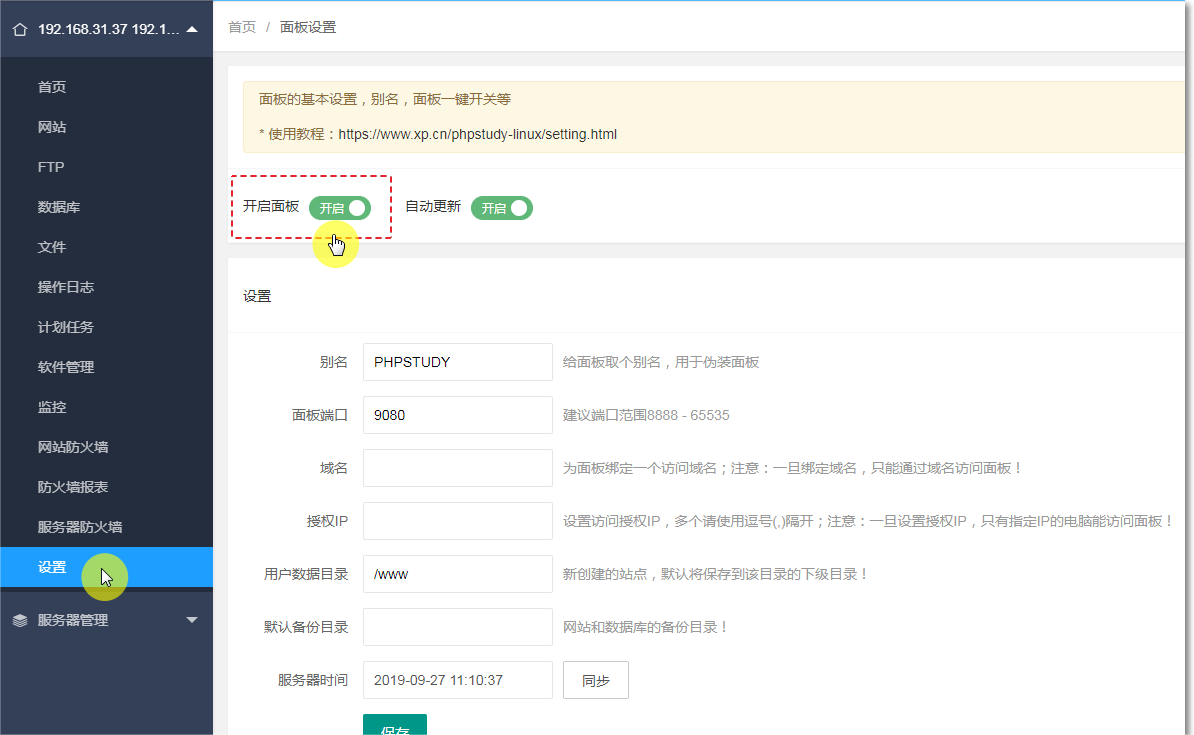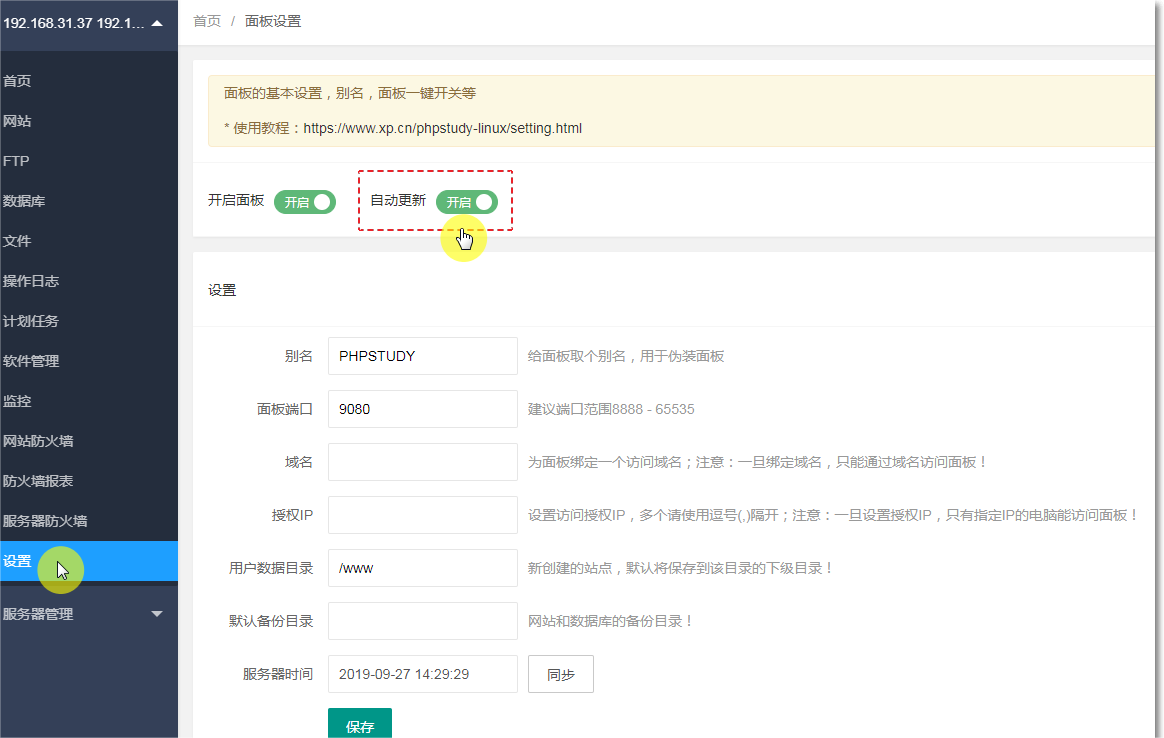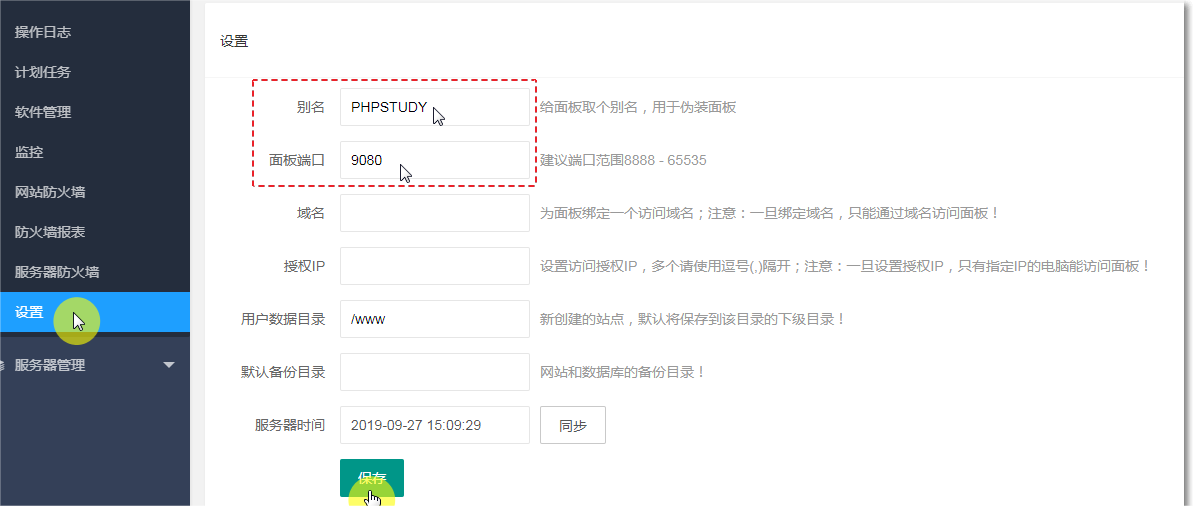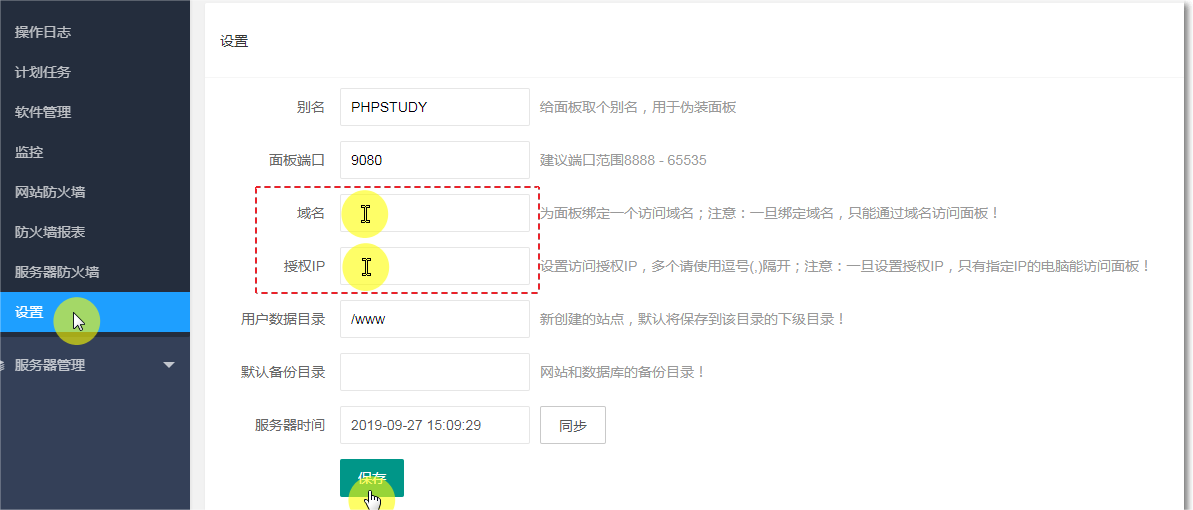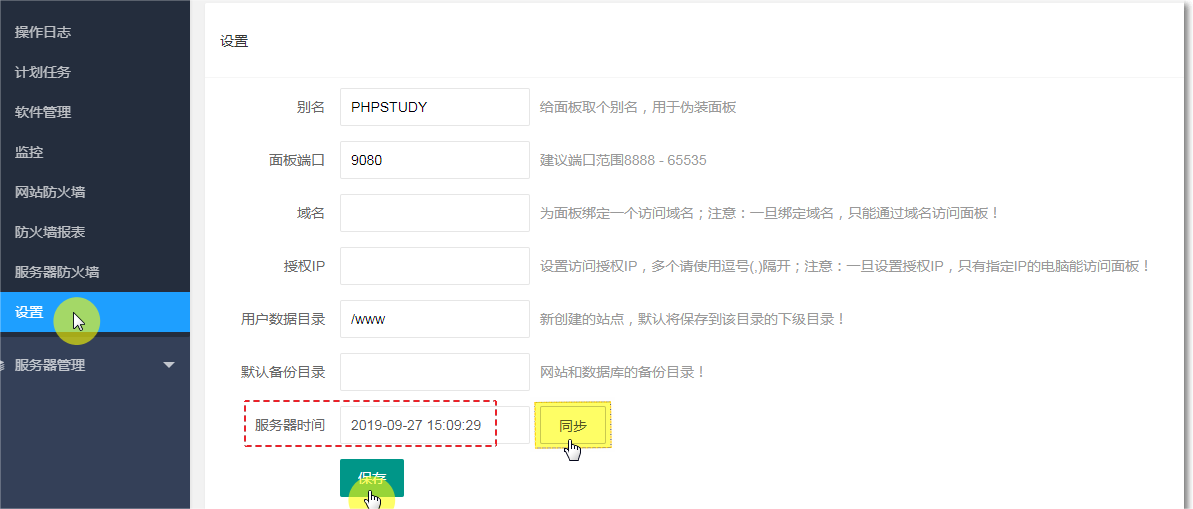一、面板关闭与开启
1、点击左侧面板【设置】,进入面板设置界面;
2、如下图所示,点击开启或关闭按钮,即可对面板进行关闭与开启的操作。
二、面板自动更新
1、点击左侧面板【设置】,进入面板设置界面;
2、如下图所示,点击开启或关闭按钮,即可对面板进行关闭与开启【自动更新】的操作。
三、面板别名与端口
1、点击左侧面板【设置】,进入面板设置界面;
2、如下图所示,在相应的位置按需求分别输入面板别名以及面板端口;
3、点击【保存】即可。
注意:
- 别名:修改当前面板的标题。
- 面板端口:修改当前面板的服务端口,端口修改请查看当前端口是否占用。
四、域名与授权IP
1、点击左侧面板【设置】,进入面板设置界面;
2、如下图所示,在相应的位置按需求分别输入域名以及授权IP;
3、点击【保存】即可。
注意:
- 域名:为面板绑定一个访问域名;一旦绑定域名,只能通过域名访问面板!
- 授权IP:一旦设置授权IP,只有指定IP的电脑能访问面板!
五、建站目录与备份目录
1、点击左侧面板【设置】,进入面板设置界面;
2、如下图所示,在相应的位置按需求分别填写好用户数据目录(建站目录)以及默认备份目录;
3、点击【保存】即可。
注意:
- 用户数据目录:新创建的站点,默认将保存到该目录的下级目录!
- 默认备份目录:网站和数据库的备份目录!
六、服务器时间
1、点击左侧面板【设置】,进入面板设置界面;
2、如下图所示,点击【同步】按钮即可同步服务器时间;
3、点击【保存】即可。